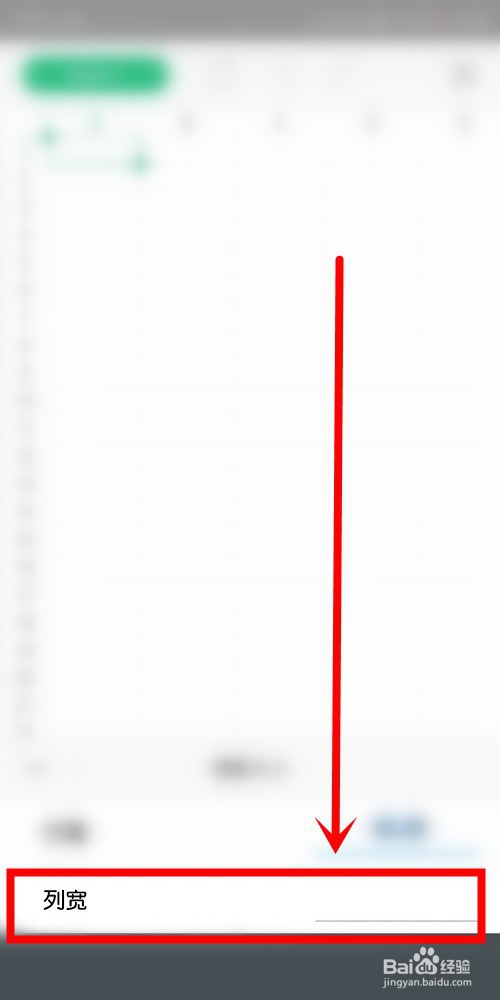1、首先,我们在自己的手机桌面上找到已经下载安装完成好了的软件,点击进入。
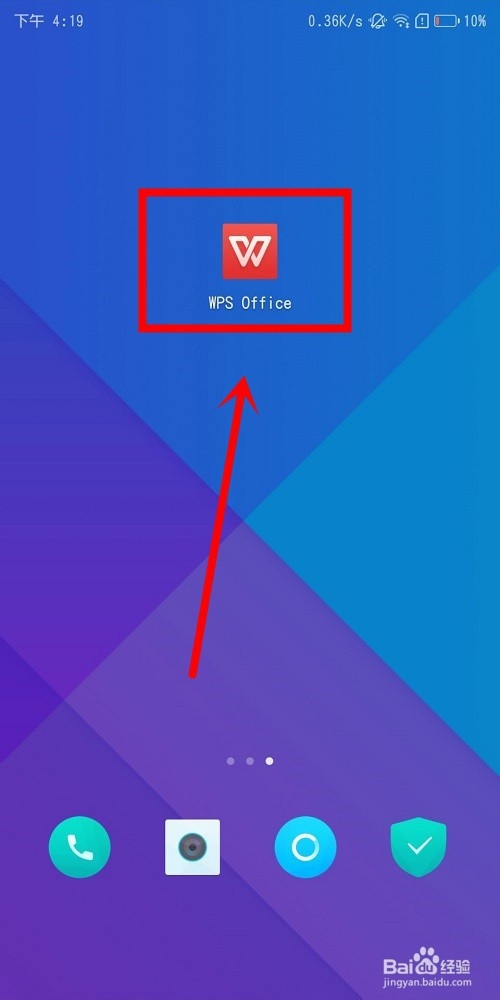
2、进入到软件首界面中之后,在该页面中我们找到需要修改的表格,点击进入。

3、进入到表格这个页面中之后,在该页面中我们选中需要修改行高列宽的范围。

4、还是在表格这个页面中,在该页面的左下角位置我们找到更多这个图标,点击进入。
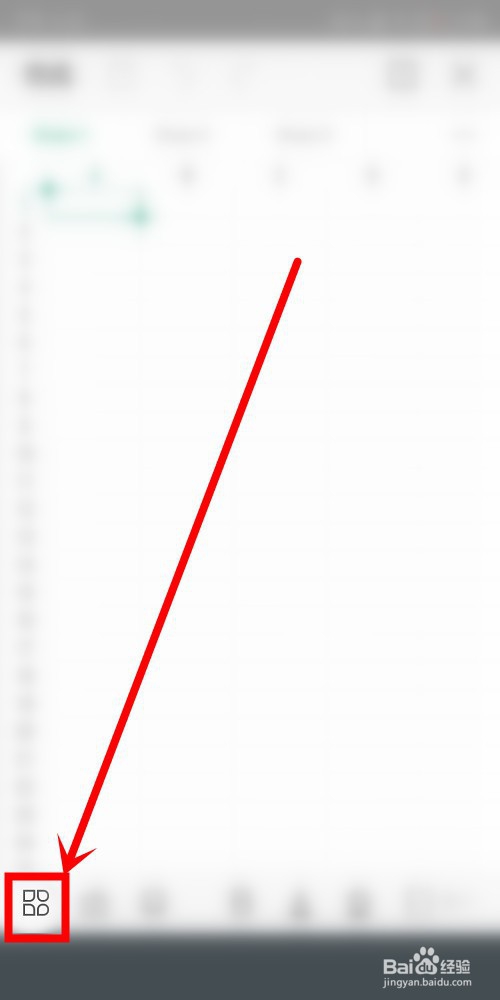
5、进入到更多这个页面中之后,我们将页面往上移,找到调整大小这个选项,点击进入。
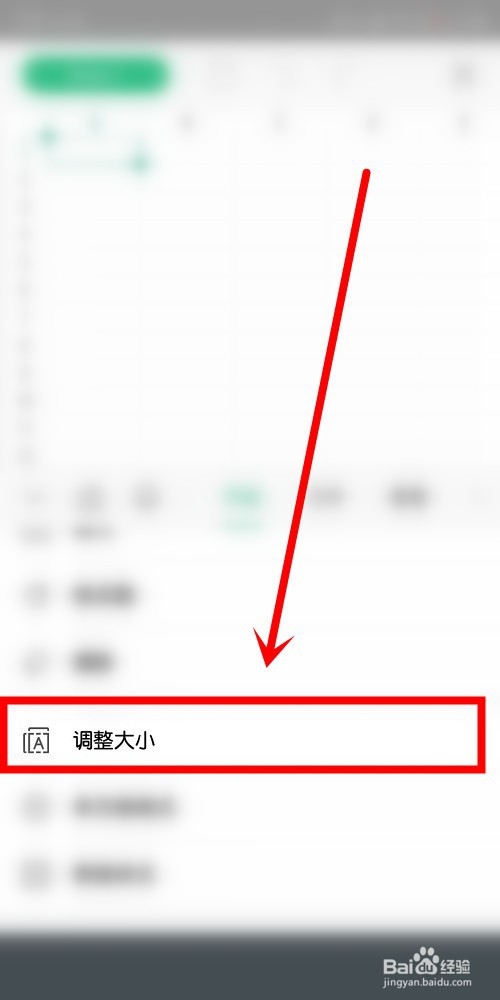
6、进入到调整大小这个页面中之后,在该页面中我们找到行高这个选项,点击该选项右侧位置进行修改。
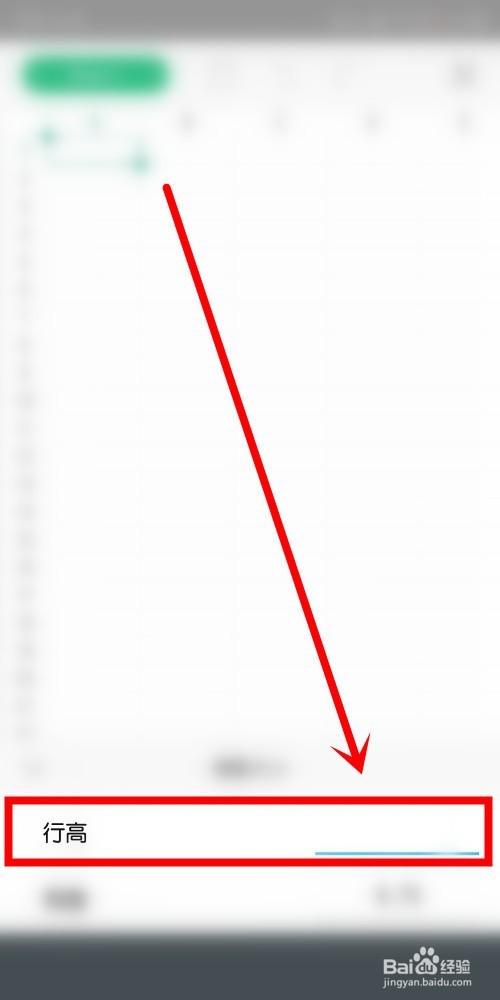
7、还是在调整大小这个页面中,在该页面中我们找到列宽这个选项,点击该选项右侧位置进行修改。